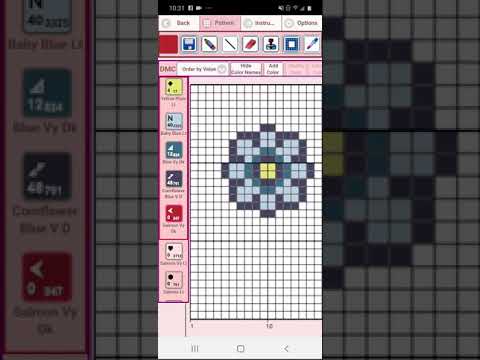Cross Stitch Pattern Creator
Nákupy v aplikaci
10 tis.+
Stahování
PEGI 3
info
Informace o aplikaci
Tvůrce vzoru křížového stehu
Dodává se se 4 vzorovými vzory křížkového stehu. Stahování je zdarma. Aktivace je 2,99 $.
Důrazně se doporučuje používat tablet kvůli velikosti vzoru křížkového stehu.
Vytvořte si vlastní vzory křížkového stehu pomocí nástroje Cross Stitch Pattern Creator
Chcete-li vytvořit vzory křížkového stehu, vyberte tlačítko Vytvořit vzor křížkového stehu.
Zobrazí se Editor vzoru křížového stehu. Vyplňte čtverečky barvami nitě DMS.
Pokud chcete, můžete dokonce přidat své vlastní barvy.
Začněte - Použijte tužku k vyplnění čtverečků do vzoru křížkového stehu. Použijte gumu k odstranění vyplněných čtverců ze vzoru křížkového stehu.
Můžete si také vybrat z více než 80 razítek a okrajů, které použijete na vzor křížkového stehu.
Tlačítka zleva doprava na liště tlačítek jsou:
Tlačítko DMC Floss Color – použijte k výběru barvy nitě, kterou chcete použít
Tlačítko Uložit – tlačítko pro uložení vzoru
Tlačítko tužky – tlačítko pro vyplnění čtverečků na vzoru křížkového stehu
Tlačítko gumy – slouží k vymazání vyplněných čtverců a čar zadního stehu ze vzoru
Tlačítko zadní steh - Nejprve vyberte barevné tlačítko pro výběr barvy pro zadní steh. Nyní vyberte tlačítko Zpětný steh pro přidání čar zadního stehu do vašeho vzoru křížkového stehu
Tlačítko pro přesun zadního stehu – Vyberte steh a přetáhněte jej na nové místo
Zadní steh přesunout konec stehu - Vyberte zadní steh. Přes každý konec zadního stehu se objeví modré rámečky. Nyní přesuňte oba konce na nové místo.
Tlačítko Razítka – volitelná malá razítka (malé vzory křížkového stehu), které můžete přidat do svého vzoru křížkového stehu
Tlačítko Borders – volitelné okraje pro přidání do vašeho vzoru. Ohraničení se automaticky obtáčí kolem vašeho vzoru křížkového stehu.
Tlačítko kapátka – umožňuje extrahovat barvu ze vzoru a přidat další barvu do vzoru křížkového stehu
Tlačítko Bucket – slouží k vyplnění vybrané oblasti aktuálně vybranou barvou
Tlačítko Bucket+ – slouží k nahrazení barvy aktuálně vybranou barvou
Tlačítko Zpět – vrátí zpět každou poslední změnu, kterou jste ve vzoru provedli
Tlačítko Opakovat – opakujte všechny změny, které jste zrušili
Tlačítko výběrového pole – vyberte oblast vzoru, kterou chcete vyjmout/kopírovat/otočit/převrátit
Tlačítko Vyjmout - Nejprve vyberte tlačítko "Výběrové pole" pro výběr oblasti vzoru. Nyní vyberte tlačítko řezu pro odstranění vybrané oblasti vzoru křížkového stehu
Tlačítko Kopírovat - Nejprve vyberte tlačítko "Výběrové pole" a vyberte oblast vzoru. Nyní vyberte tlačítko kopírování a zkopírujte vybranou oblast vašeho vzoru křížkového stehu do schránky.
Tlačítko Vložit – Vloží zkopírovanou oblast do vzoru křížkového stehu. Nyní přetáhněte vložené pole na požadované místo.
Tlačítko Otočit - otočení vybrané oblasti vzoru nebo celého vzoru
Tlačítko Převrátit vpravo/vlevo - překlopí vybranou oblast vzoru nebo celý vzor
Tlačítko Převrátit horní/dolní – překlopí vybranou oblast vašeho křížkového vzoru nebo celého vzoru
Tlačítko Přiblížit – zvětší vzor
Tlačítko Oddálit – zmenšení vzoru
Tlačítko Symboly – zobrazuje na každé barvě jedinečný symbol, který označuje hodnotu barvy
Tlačítko Obrázek – vyberte obrázek ze svého zařízení a převeďte jej na vzor
Tlačítko sociálních médií – použijte sociální média ke sdílení vašeho vzoru (e-mail, text atd.)
Změna velikosti pruhů – pruhy pro změnu velikosti se zobrazují v pravém dolním rohu vzoru. Přetažením změníte velikost vzoru křížkového stehu
Nastavení možností - změna barvy mřížky, změna stylu výplně z plné na X,
vyberte, chcete-li nezobrazovat počítadlo řádků/sloupců.
Stránka s pokyny – zobrazuje použité barvy DMC a hotové velikosti pro
různé velikosti tkaniny Aida
Stránka Hotový výrobek - zobrazuje, jak vypadá váš vzor po křížení
sešívané. Můžete také změnit barvu látky.
Dodává se se 4 vzorovými vzory křížkového stehu. Stahování je zdarma. Aktivace je 2,99 $.
Důrazně se doporučuje používat tablet kvůli velikosti vzoru křížkového stehu.
Vytvořte si vlastní vzory křížkového stehu pomocí nástroje Cross Stitch Pattern Creator
Chcete-li vytvořit vzory křížkového stehu, vyberte tlačítko Vytvořit vzor křížkového stehu.
Zobrazí se Editor vzoru křížového stehu. Vyplňte čtverečky barvami nitě DMS.
Pokud chcete, můžete dokonce přidat své vlastní barvy.
Začněte - Použijte tužku k vyplnění čtverečků do vzoru křížkového stehu. Použijte gumu k odstranění vyplněných čtverců ze vzoru křížkového stehu.
Můžete si také vybrat z více než 80 razítek a okrajů, které použijete na vzor křížkového stehu.
Tlačítka zleva doprava na liště tlačítek jsou:
Tlačítko DMC Floss Color – použijte k výběru barvy nitě, kterou chcete použít
Tlačítko Uložit – tlačítko pro uložení vzoru
Tlačítko tužky – tlačítko pro vyplnění čtverečků na vzoru křížkového stehu
Tlačítko gumy – slouží k vymazání vyplněných čtverců a čar zadního stehu ze vzoru
Tlačítko zadní steh - Nejprve vyberte barevné tlačítko pro výběr barvy pro zadní steh. Nyní vyberte tlačítko Zpětný steh pro přidání čar zadního stehu do vašeho vzoru křížkového stehu
Tlačítko pro přesun zadního stehu – Vyberte steh a přetáhněte jej na nové místo
Zadní steh přesunout konec stehu - Vyberte zadní steh. Přes každý konec zadního stehu se objeví modré rámečky. Nyní přesuňte oba konce na nové místo.
Tlačítko Razítka – volitelná malá razítka (malé vzory křížkového stehu), které můžete přidat do svého vzoru křížkového stehu
Tlačítko Borders – volitelné okraje pro přidání do vašeho vzoru. Ohraničení se automaticky obtáčí kolem vašeho vzoru křížkového stehu.
Tlačítko kapátka – umožňuje extrahovat barvu ze vzoru a přidat další barvu do vzoru křížkového stehu
Tlačítko Bucket – slouží k vyplnění vybrané oblasti aktuálně vybranou barvou
Tlačítko Bucket+ – slouží k nahrazení barvy aktuálně vybranou barvou
Tlačítko Zpět – vrátí zpět každou poslední změnu, kterou jste ve vzoru provedli
Tlačítko Opakovat – opakujte všechny změny, které jste zrušili
Tlačítko výběrového pole – vyberte oblast vzoru, kterou chcete vyjmout/kopírovat/otočit/převrátit
Tlačítko Vyjmout - Nejprve vyberte tlačítko "Výběrové pole" pro výběr oblasti vzoru. Nyní vyberte tlačítko řezu pro odstranění vybrané oblasti vzoru křížkového stehu
Tlačítko Kopírovat - Nejprve vyberte tlačítko "Výběrové pole" a vyberte oblast vzoru. Nyní vyberte tlačítko kopírování a zkopírujte vybranou oblast vašeho vzoru křížkového stehu do schránky.
Tlačítko Vložit – Vloží zkopírovanou oblast do vzoru křížkového stehu. Nyní přetáhněte vložené pole na požadované místo.
Tlačítko Otočit - otočení vybrané oblasti vzoru nebo celého vzoru
Tlačítko Převrátit vpravo/vlevo - překlopí vybranou oblast vzoru nebo celý vzor
Tlačítko Převrátit horní/dolní – překlopí vybranou oblast vašeho křížkového vzoru nebo celého vzoru
Tlačítko Přiblížit – zvětší vzor
Tlačítko Oddálit – zmenšení vzoru
Tlačítko Symboly – zobrazuje na každé barvě jedinečný symbol, který označuje hodnotu barvy
Tlačítko Obrázek – vyberte obrázek ze svého zařízení a převeďte jej na vzor
Tlačítko sociálních médií – použijte sociální média ke sdílení vašeho vzoru (e-mail, text atd.)
Změna velikosti pruhů – pruhy pro změnu velikosti se zobrazují v pravém dolním rohu vzoru. Přetažením změníte velikost vzoru křížkového stehu
Nastavení možností - změna barvy mřížky, změna stylu výplně z plné na X,
vyberte, chcete-li nezobrazovat počítadlo řádků/sloupců.
Stránka s pokyny – zobrazuje použité barvy DMC a hotové velikosti pro
různé velikosti tkaniny Aida
Stránka Hotový výrobek - zobrazuje, jak vypadá váš vzor po křížení
sešívané. Můžete také změnit barvu látky.
Datum aktualizace
Bezpečnost začíná pochopením toho, jak vývojáři shromažďují a sdílejí vaše data. Postupy ochrany soukromí a zabezpečení dat se mohou lišit podle způsobu používání, oblasti a věku. Tyto informace poskytl vývojář a může je průběžně aktualizovat.
S třetími stranami nejsou sdílena žádná data
Další informace o tom, jak vývojáři deklarují sdílení
Aplikace neshromažďuje žádná data
Další informace o tom, jak vývojáři deklarují shromažďování
Novinky
Create your own Cross Stitch Patterns with Cross Stitch Pattern Creator.
Over 100 borders and stamps to add to your pattern.
Print your pattern and instructions.
One Time Only Activation Fee is $2.99
Over 100 borders and stamps to add to your pattern.
Print your pattern and instructions.
One Time Only Activation Fee is $2.99
Podpora aplikace
O vývojáři
SAND CASTLE DESIGNS, INC.
2017 Douglas Rd
League City, TX 77573-7196
United States
+1 832-425-1094